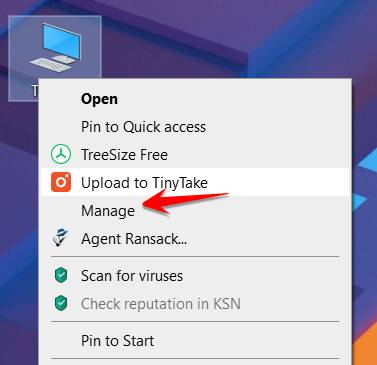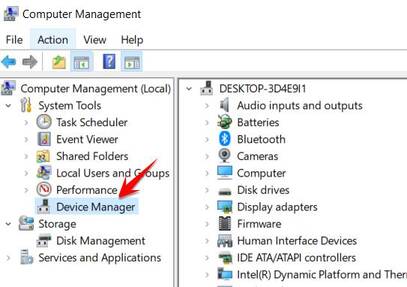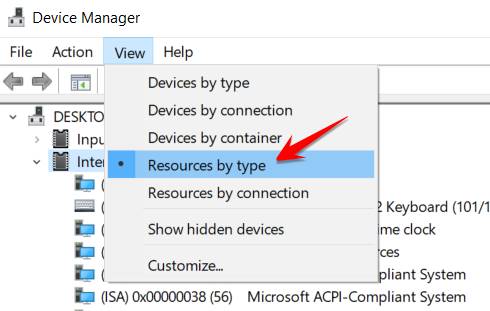Cách phát hiện xung đột IRQ – xung đột phần cứng trên Windows
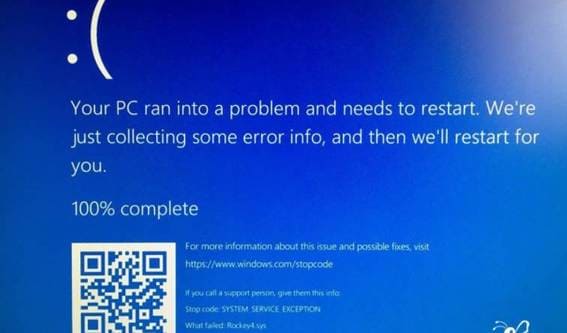
IRQ (interrupt request channel – kênh nối thiết bị ngoại vi) là mã số được gán cho thiết bị phần cứng được kết nối với máy tính dùng để nhập thông tin, ví dụ như chuột hoặc bàn phím. Trên PC, một số IRQ được xác định trước, vì vậy, bộ điều khiển Bàn phím luôn có IRQ là 1. IRQs 5, 7, 9, 10, 11 và 12 thường có sẵn cho các thiết bị hổ trợ. Trong các máy tính hiện đại, IRQ thường được gán động và hiếm khi xảy ra xung đột IRQ. Nếu hai thiết bị trên máy tính cùng được gán 1 số IRQ sẽ xảy xung đột và khiến hai thiết bị bị lỗi. Bạn có thể kiểm tra xung đột IRQ và khắc phục trong Device Manager.
Một số danh sách các mã IRQ được gắn mặc định trong Windows:
- 0 – Bộ đếm giờ hệ thống
- 1 – Bàn phím
- 3 – Cổng COM 2 (serial)
- 4 – Cổng COM 1 (serial)
- 6 – Đĩa A (đĩa mềm)
- 8 – Đồng hồ CMOS
- 12 – Chuột
- 13 – Numeric data processor
- 14 – IDE controller channel 1
- 15 – IDE controller channel 2
Cách phát hiện xung đột IRQ phần cứng trên máy tính
Yêu cầu ngắt (IRQ) là một tín hiệu từ thiết bị phần cứng trên máy tính gửi đến CPU. Khi một thiết bị phần cứng cần CPU làm một việc gì đó (chẳng hạn như di chuyển con trỏ khi bạn di chuột), thiết bị sẽ gửi Yêu cầu ngắt đến CPU. Vì CPU có thể nhận được một số Yêu cầu ngắt này cùng một lúc từ các thiết bị khác nhau dọc theo cùng một đường dẫn (ví dụ: cổng nối tiếp hoặc bus PCI ), nó cần có cách để phân biệt giữa chúng. Để làm như vậy, máy tính chỉ định số Yêu cầu ngắt (số IRQ) cho mỗi thiết bị và đường dẫn của nó đến CPU.
Yêu cầu ngắt được thực hiện thông qua số IRQ của thiết bị báo hiệu CPU rằng thiết bị có yêu cầu cần xử lý. (Một thiết bị phần cứng cần được CPU chú ý thường được gọi là “cần bảo dưỡng”.) Mỗi thiết bị sẽ có số IRQ khác nhau.
Xung đột IRQ hay Xung đột phần cứng gây ra khiến máy tính hoặc động không ổn định, thậm chí là không hoạt động được. Quá trình xung đột xảy ra khi 2 thiết bị được cung cấp cùng 1 mã IRQ. Như vậy để kiểm tra xem máy tính của bạn có đang bị xung đột IRQ hay không, bạn có thể thực hiện bằng cách kiểm tra từ chức năng Device Manager.
Bước 1:
Để mở trình quản lý thiết bị Device Manager, bạn có thể thực hiện 1 trong 2 cách sau:
Cách 1: Click phải chuột vào This PC (Windows 10), My Computer (Windows 7), chọn Manage
Trong cửa sổ Computer Managenment click chọn Device Manager
Cách 2: Mở hộp thoại RUN mà cách nhấn tổ hợp phím Ctrl + R, gõ lệnh devmgmt.msc và nhấn Enter.
Bước 2:
Trong cửa sổ Device Manager click vào Menu View, chọn Resources by type trong Menu xổ xuống. Việc này sẽ giúp hiển thị danh sách các loại kết nối trong máy tính.
Bước 3:
Click vào hộp mở rộng bên cạnh biểu tượng “Interrupt request (IRQ)”. Bạn sẽ thấy danh sách các thiết bị hệ thống và số IRQ được chỉ định cho từng thiết bị. Các thiết bị có IRQ xung đột sẽ được xác định bằng dấu chấm than bên trong vòng tròn màu vàng (!). Ghi lại số IRQ được cấp cho các thiết bị xung đột.
Bước 4:
Nhấp chuột phải vào từng thiết bị xung đột và chọn “Properties“. Trong cửa sổ Properties cho từng thiết bị, nhấp vào tab “Resources”. Kiểm tra xem các thiết bị xung đột có IRQ dành riêng hay không.
Nếu không có tùy chọn thay đổi cài đặt tài nguyên (chuyển sang màu xám), bạn không thể chỉ định lại sô IRQ từ trong Device Manager vì các IRQ đã được tự động gửi lại. Nếu có tùy chọn thay đổi cài đặt tài nguyên IRQ, bạn sẽ có thể chỉ định một IRQ mới nếu có sẵn, hãy chọn 1 số không trùng với số đã có trước.
Đóng tất cả các cửa sổ đang mở và khởi động lại máy tính.
Bạn có thể sử dụng các phần mềm cập nhật Driver hoặc tải Driver của thiết bị từ website chính thức của hãng và cài lại để tránh tình trạng xung đột xảy ra lại.